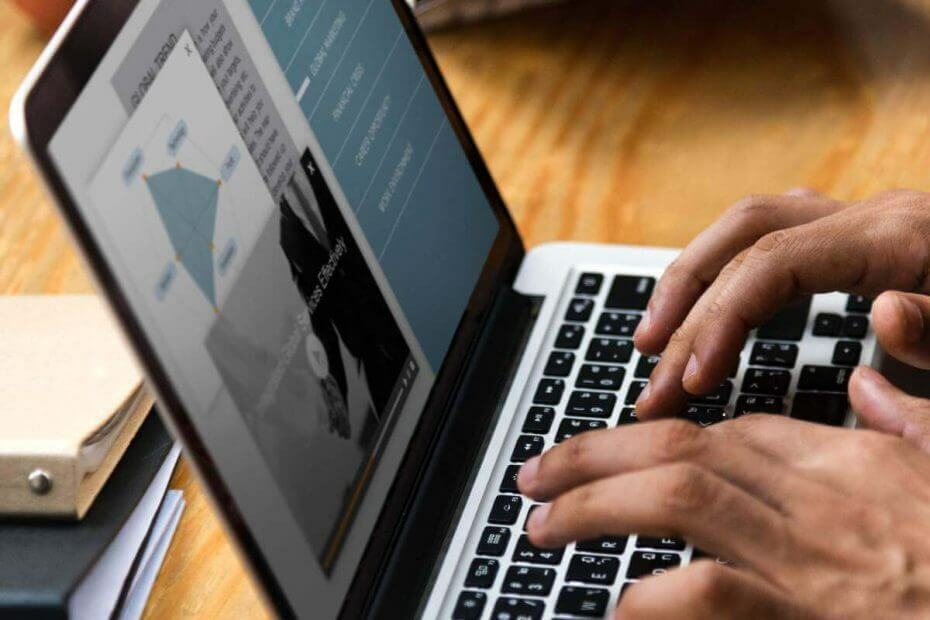Это программное обеспечение будет поддерживать ваши драйверы в рабочем состоянии, тем самым защищая вас от распространенных компьютерных ошибок и сбоев оборудования. Проверьте все свои драйверы сейчас за 3 простых шага:
- Скачать DriverFix (проверенный файл загрузки).
- Нажмите Начать сканирование найти все проблемные драйверы.
- Нажмите Обновите драйверы чтобы получить новые версии и избежать сбоев в работе системы.
- DriverFix был загружен 0 читатели в этом месяце.
В качестве платформы Windows предлагает множество интересных инструментов для улучшения взаимодействия с пользователем. Мы можем спорить о реальной ценности некоторых из этих инструментов и функций, но вы все равно можете их попробовать. А обилие функций редко бывает плохо. Однако некоторым менее привычным пользователям приходилось нелегко со своими персональными компьютерами. А именно, у них были проблемы с компьютер говорит все, что они делают, а для новичка это может стать препятствием.
Вот почему мы подготовили эту статью, чтобы помочь вам и показать, как отключить эту функцию. Если вы не уверены, что это такое или почему он делает то, что делает, ознакомьтесь с объяснением ниже.
Как отключить экранный диктор Windows
Предложения Windows Ease of Access различные функции что значительно улучшает использование для людей с ограниченными возможностями. Имея такой вид инвалидности или какой-то другой вид инвалидности, есть способы до некоторой степени улучшить пользовательский интерфейс. Например, пользователи с ослабленным зрением могут улучшить использование экранного диктора Windows, который, используя функция преобразования текста в речь, читает все, что вы делаете. Включая все, что вы набираете или нажимаете.
- ЧИТАЙТЕ ТАКЖЕ: Как изменить настройки экранного диктора в Windows 10, 8.1
Однако, если вам не нужен этот инструмент, экранный диктор Windows может сильно раздражать. И это в основном тема сегодняшней статьи. Как отключить экранный диктор Windows, который, ну, продолжает рассказывать обо всем, что вы делаете. И отключить его - довольно простая задача, если, конечно, знать, где искать.
Вот как отключить экранный диктор Windows, выполнив несколько простых действий:
- Откройте панель поиска Windows и введите Экранный диктор.
- Откройте экранный диктор из списка результатов.
-
Когда появится всплывающее окно Windows, нажмите Отключить экранный диктор.

Вы также можете отключить сочетание клавиш, выбрав «Настройки»> «Легкость доступа». В разделе «Экранный диктор» снимите флажок «Разрешить использование сочетания клавиш для запуска экранного диктора».
После этого вы не будете слышать, как рассказчик вслух произносит каждое ваше движение. Если вы все еще попали в ловушку, мы предлагаем сообщить нам об этом в разделе комментариев, и мы, возможно, сможем помочь. Это чуть ниже, так что не стесняйтесь сообщить нам.
СТАТЬИ ПО ТЕМЕ, ВЫ ДОЛЖНЫ ПРОВЕРИТЬ:
- Загрузите и установите Windows 10, 8 GadgetsPack с легкостью
- Лучшие приложения для преобразования текста в речь для вашего устройства с Windows 10
- Talkinator - удобный инструмент преобразования текста в речь для Windows 10